Wenn Sie in Firefox mit Webseitenbildern arbeiten, müssen Sie normalerweise das Kontextmenü verwenden, um etwas damit zu tun. Die Erweiterung der Bildsymbolleiste bietet eine zusätzliche Symbolleiste, die Sie verwenden können, wenn Sie mit der Maus über Webseitenbilder fahren.
Hinweis: Diese Erweiterung funktioniert nicht, wenn Sie die NoScript-Erweiterung installiert / aktiviert haben, es sei denn, JavaScript verfügt über die Berechtigung, auf dieser Seite aktiv zu sein.
Vor
Hier sehen Sie die verfügbaren Optionen des Kontextmenüs für die Arbeit mit Bildern. Nicht schlecht, aber es wäre schön, wenn auch andere praktische Optionen verfügbar wären.
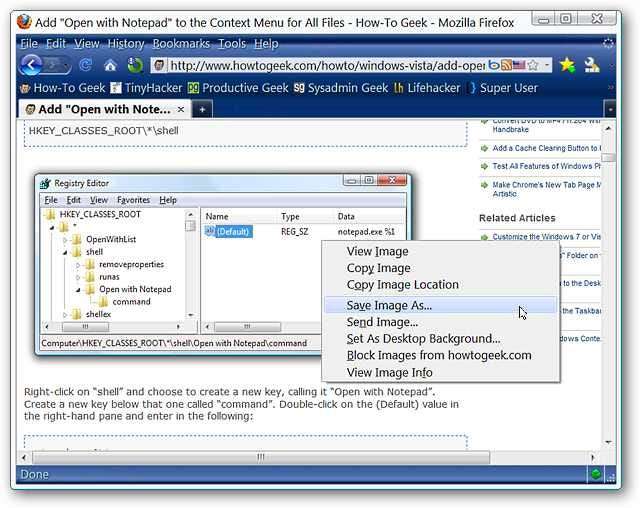
Bildsymbolleiste in Aktion
Sobald Sie die Erweiterung installiert haben, können Sie die Symbolleiste anzeigen, wenn Sie mit der Maus über ein Bild fahren. Alle Befehle sind standardmäßig aktiv, Sie können jedoch auswählen, was in den Optionen verfügbar ist. Die Symbolleiste wird auch im oberen linken Bereich des Bildes angezeigt, kann jedoch so eingestellt werden, dass sie relativ zum Cursor angezeigt wird.
Hinweis: Die standardmäßige Mindestbildgröße für die Symbolleiste beträgt "260 x 260 Pixel". Sie sollten sie daher wahrscheinlich auf eine viel kleinere Größe ändern (siehe Optionen unten).
Folgendes ist in der Bildsymbolleiste verfügbar:
- speichern - Wählen Sie zwischen der Aufforderung beim Speichern oder dem automatischen Speichern an einem bestimmten Speicherort
- Kopieren - Kopiert das Bild und die Bild-URL, sodass Sie das Bild oder die URL abhängig von der eingefügten App einfügen können
- Drucken - Bietet Druckvorschau und Druckfunktionen
- Die Info - Öffnet ein Fenster mit "Eigenschafteninformationen" zum Bild
- Mappe - Öffnet den Download-Ordner des Browsers im Windows Explorer
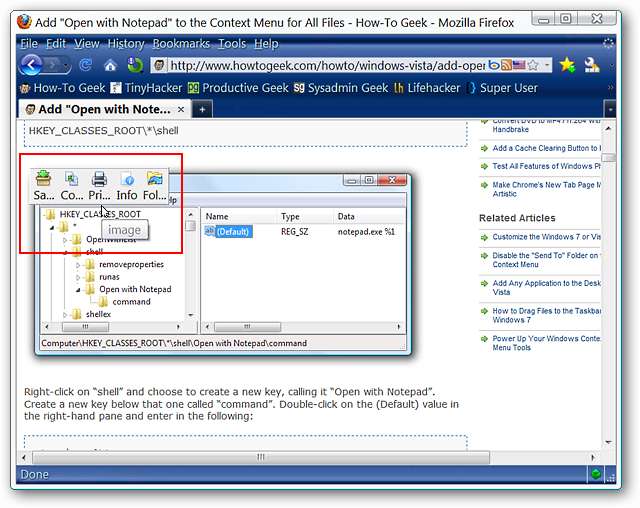
Die Befehle "Speichern, Kopieren, Drucken und Ordner" sind alle ziemlich klar, was Sie von ihnen erwarten können, aber was ist mit dem "Info-Befehl"? Dies sehen Sie, wenn Sie den „Info-Befehl“ verwenden und das Fenster vollständig erweitern. Sehr schön…
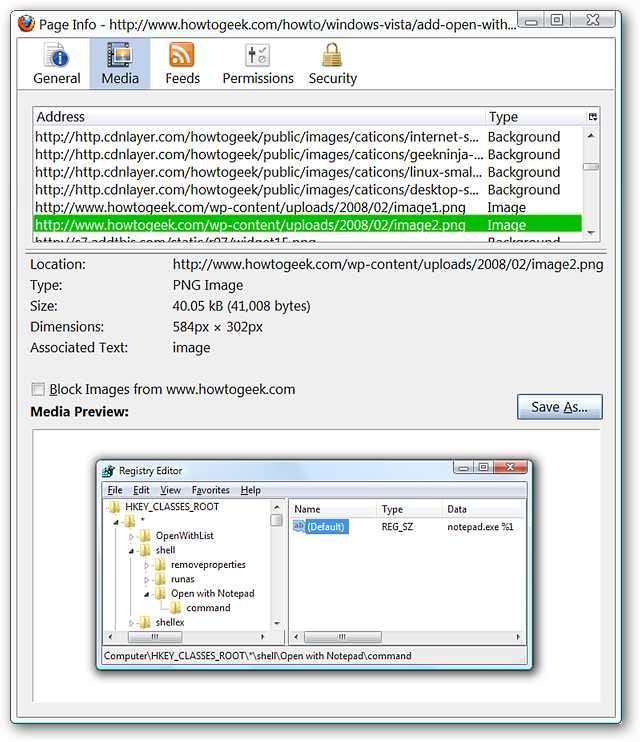
Optionen
Für eine scheinbar so kleine Symbolleiste stehen einige Optionen zur Verfügung. Im ersten „Registerkartenbereich“ können Sie das „Speicherschema“ einrichten, das Ihren persönlichen Anforderungen am besten entspricht.
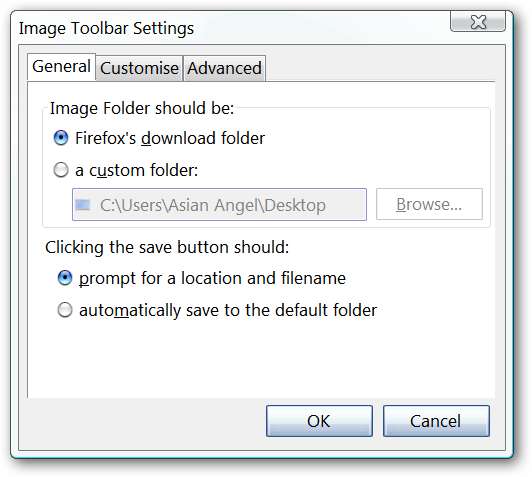
Sie können auswählen, welche Befehle in der Symbolleiste verfügbar sind, entscheiden, ob Textbeschriftungen angezeigt werden sollen, und bei Bedarf kleine Symbole aktivieren.
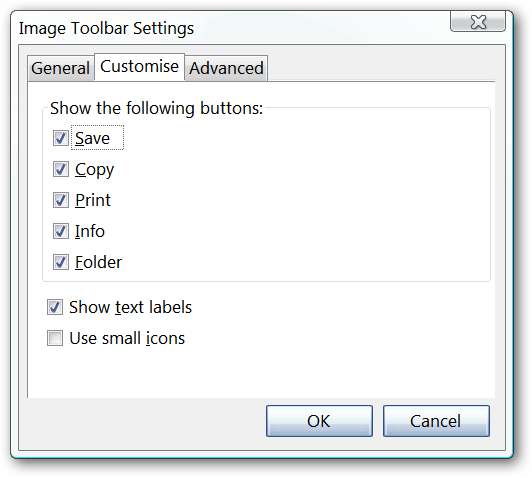
Wie oben erwähnt, beträgt die Standardbildgröße für die Symbolleiste "260 x 260 Pixel". Wir setzen unsere auf "10 x 10 Pixel". Wenn Sie möchten, dass die Symbolleiste relativ zu Ihrem Mauszeiger im Gegensatz zur oberen linken Ecke des Bildes angezeigt wird, können Sie dies hier auswählen.
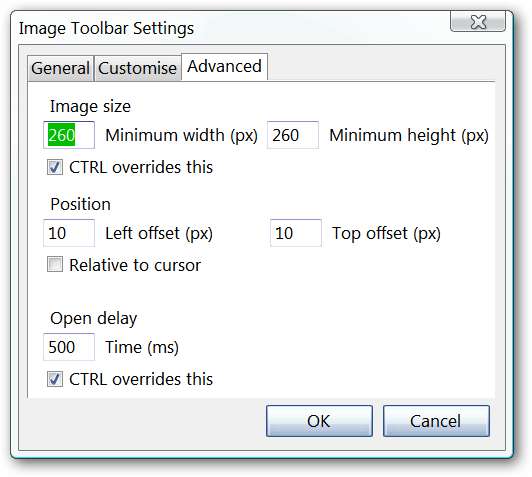
Fazit
Wenn Sie mehr Optionen für die Arbeit mit Webseitenbildern in Firefox gewünscht haben, ist dies eine sehr nützliche und bequeme Ergänzung für Ihren Browser.
Links
Laden Sie die Erweiterung der Bildsymbolleiste herunter (Mozilla-Add-Ons).







